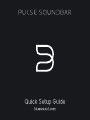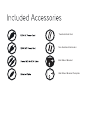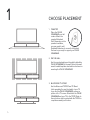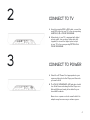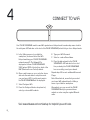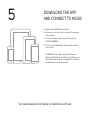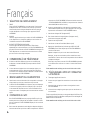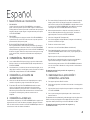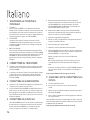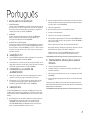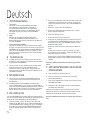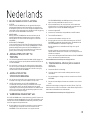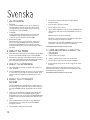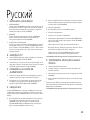Bluesound Pulse Soundbar Bedienungsanleitung
- Kategorie
- Soundbar-Lautsprecher
- Typ
- Bedienungsanleitung
Seite wird geladen ...

Two Kickstand Feet
Two Kickstand Extenders
Wall Mount Bracket
Wall Mount Bracket Template
Seite wird geladen ...
Seite wird geladen ...
Seite wird geladen ...
Seite wird geladen ...
Seite wird geladen ...
Seite wird geladen ...
Seite wird geladen ...
Seite wird geladen ...
Seite wird geladen ...

1 POSITIONSAUSWAHL
1 TISCHFLÄCHE
Positionieren Sie die PULSE SOUNDBAR auf einer ebenen
Fläche. Befestigen Sie die mitgelieferten Ständerfüße. Je
nach Lautsprecherorientierung müssen Sie möglicherweise
Ständerverlängerungen hinzufügen, um sicherzustellen, dass die
Ständerfüße lang genug sind, um Ihre PULSE SOUNDBAR zu
unterstützen.
2 WAND
Verwenden Sie die mitgelieferte Wandmontagehalterung,
um die PULSE SOUNDBAR an der Wand zu befestigen. Die
Wandmontagehalterungsschablone hat Anweisungen zum Montieren
der PULSE SOUNDBAR.
3 BLUESOUND-FERNSEHSTÄNDER
Verwenden Sie den Bluesound TS100 Panel-Fernsehständer (separat
erhältlich), um die Höhe Ihres Fernsehers zu verstellen, wenn die PULSE
SOUNDBAR einen Teil des Fernsehbildschirms abdeckt. Befestigen Sie
sowohl die PULSE SOUNDBAR als auch Ihren Fernseher am TS100.
Das Anweisungsblatt im Lieferumfang des TS100 enthält komplette
Montageanweisungen.
2 TV-ANSCHLUSS
A Schließen Sie den Audio-Cinch-Ausgang Ihres Fernsehers mit dem
mitgelieferten Cinch-Cinch-Kabel am entsprechenden Eingang AUDIO
IN (L/R) der PULSE SOUNDBAR an.
B Falls Ihr Fernseher über einen digitalen optischen Ausgang verfügt,
verwenden Sie alternativ ein optisches Audiokabel (nicht im
Lieferumfang enthalten), um den digitalen optischen Ausgang des
Fernsehers mit dem entsprechenden Eingang OPTICAL IN der PULSE
SOUNDBAR zu verbinden.
3 NETZANSCHLUSS
A Wählen Sie das für Ihre Region passende Netzkabel. Bringen Sie
das eine Ende am Player an und stecken Sie den Stecker in eine
Wandsteckdose.
B Die LED-Anzeige der PULSE SOUNDBAR sollte dauerhaft grün
leuchten. Dies weist darauf hin, dass der Player im Hotspot-Modus ist
und zu Ihrem WiFi-Heimnetzwerk hinzugefügt werden kann. Stecken Sie
den Netzstecker niemals mit Gewalt in eine Steckdose. In bestimmten
Regionen benötigen Sie unter Umständen einen Steckeradapter.
4 WiFi-ANSCHLUSS
Ihre PULSE SOUNDBAR sendet ihr eigenes WiFi-Signal im Hotspot-Modus
aus, um das Setup zu erleichtern. Eine dauerhafte grüne LED-Anzeige auf der
Vorderseite der PULSE SOUNDBAR zeigt den Hotspot-Modus an.
A Suchen Sie im Menü „Settings“ (Einstellungen) Ihres Tablets oder
Smartphones den WiFi-Hotspot, der der eindeutigen Netzwerk-ID Ihrer
PULSE SOUNDBAR entspricht und wählen Sie ihn aus. Die Netzwerk-
ID wird wie folgt angezeigt: PULSESOUNDBAR-XXXX, wobei XXXX
die letzten vier Ziffern der MAC (Machine Access Control)-Adresse
sind.
B Öffnen Sie einen Webbrowser auf dem Controller-Gerät und geben Sie
die Webadresse setup.bluesound.com ein. Drücken Sie dann auf GO
(Start). Eine Systemsteuerungsseite für die PULSE SOUNDBAR wird
angezeigt.
C Wählen Sie „Configure WiFi“ (WiFi konfigurieren).
D Wählen Sie Ihr WiFi-Netzwerk aus der Dropdown-Liste „Configure
Wireless“ (Wireless konfigurieren).
E Geben Sie Ihr WiFi-Kennwort ein.
F Wählen oder erstellen Sie einen Raumnamen.
G Drücken Sie auf „Update“ (Aktualisieren) und warten Sie darauf, dass
die LED-Anzeige der PULSE SOUNDBAR dauerhaft blau leuchtet. Dies
weist darauf hin, dass die PULSE SOUNDBAR erfolgreich zu Ihrem
Netzwerk hinzugefügt wurde.
Wiederholen Sie die Schritte A-G für jeden zusätzlichen Bluesound-
Player.
Hinweis: Wenn Sie fertig sind, stellen Sie sicher, dass Sie Ihr WiFi-
Heimnetzwerk erneut aus dem Menü „Settings“ (Einstellungen) Ihres
Tablets oder Smartphones auswählen.
Alternativ können Sie die PULSE SOUNDBAR mit dem mitgelieferten
Ethernet-Kabel auch direkt mit Ihrem Kabelheimnetzwerk oder Router
verbinden.
Besuchen Sie www.bluesound.com/setup, um nützliche Tipps und Tricks
zu lesen.
5 APP HERUNTERLADEN UND AN MUSIK
ANSCHLIESSEN
A Laden Sie die BluOS Controller-App herunter.
B Stellen Sie sicher, dass Ihr Controller-Gerät mit dem richtigen
Heimnetzwerk verbunden ist.
C Folgen Sie den Aufforderungen in der App, um das Setup Ihrer PULSE
SOUNDBAR abzuschließen.
D Verwenden Sie den linken Navigation Drawer, um eine Musikquelle
hinzuzufügen oder auszuwählen.
Alle BluOS Controller Apps für Apple iOS-Geräte (iPhone, iPad, iPod),
Android-Geräte, Kindle Fire und Windows- oder Mac-Desktops sind unter
www.bluesound.com/downloads zum Herunterladen verfügbar.
Besuchen Sie www.bluesound.com/setup, um nützliche Tipps und Tricks zu
lesen.
Seite wird geladen ...
Seite wird geladen ...
Seite wird geladen ...
Seite wird geladen ...
-
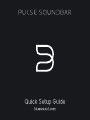 1
1
-
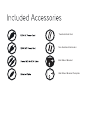 2
2
-
 3
3
-
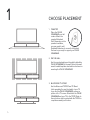 4
4
-
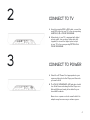 5
5
-
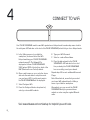 6
6
-
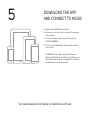 7
7
-
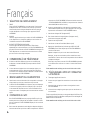 8
8
-
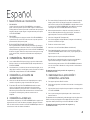 9
9
-
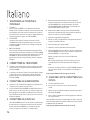 10
10
-
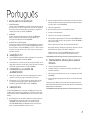 11
11
-
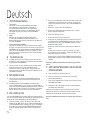 12
12
-
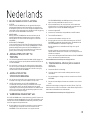 13
13
-
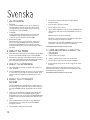 14
14
-
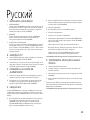 15
15
-
 16
16
Bluesound Pulse Soundbar Bedienungsanleitung
- Kategorie
- Soundbar-Lautsprecher
- Typ
- Bedienungsanleitung
in anderen Sprachen
- English: Bluesound Pulse Soundbar Owner's manual
- français: Bluesound Pulse Soundbar Le manuel du propriétaire
- español: Bluesound Pulse Soundbar El manual del propietario
- italiano: Bluesound Pulse Soundbar Manuale del proprietario
- Nederlands: Bluesound Pulse Soundbar de handleiding
- português: Bluesound Pulse Soundbar Manual do proprietário
- svenska: Bluesound Pulse Soundbar Bruksanvisning
Verwandte Artikel
-
Bluesound PULSE 2i Bedienungsanleitung
-
Bluesound Pulse Sub Bedienungsanleitung
-
Bluesound Pulse Sub Quick Setup Manual
-
Bluesound PULSE MINI 2i Kurzanleitung zur Einrichtung
-
Bluesound Vault 2i Bedienungsanleitung
-
Bluesound Pulse Bedienungsanleitung
-
Bluesound Pulse Quick Setup Manual
-
Bluesound PULSE FLEX 2i Kurzanleitung zur Einrichtung
-
Bluesound pulse 2 Bedienungsanleitung
-
Bluesound POWERNODE (N150) Bedienungsanleitung